Сегодня во время обновления iPhone через iTunes обнаружил, что на Mac недостаточно места для создания резервной копии. Ситуации могут быть разными, например, у нас MacBook с объемом памяти 128GB и iPhone 256GB с большим количеством фотографий и видео.
Что делать?
Изменить путь для создания резервных копий в настройках iTunes нельзя. Но можно его подменить.
Нам понадобятся внешний жесткий диск (или флешка, карта памяти), на котором будут создаваться резервные копии, бесплатная утилита SymLinker (скачать через Dropbox) и 2 минуты свободного времени.
Пошаговая инструкция
Если некоторые папки из инструкции отсутствуют, нужно включить отображение скрытых папок. Открываем Терминал, вводим следующую команду и нажимаем Enter:
defaults write com.apple.Finder AppleShowAllFiles YES
Потребуется перезапуск системы (или можно просто перезапустить Finder).
1. Открываем Finder, переходим по указанному пути:
2. Находим папку Backup. Если в ней есть файлы, переименовываем папку в Backup1. Если она пустая – удаляем папку.
Файлы в папке Backup – наши резервные копии. Если они присутствуют, случайно не удалите их.
3. Подключаем внешний жесткий диск. Создаем на нем новую папку Backup, в которой в дальнейшем будут сохраняться резервные копии.
4. Запускаем утилиту SymLinker. В поле Source выбираем только что созданную на внешнем диске папку Backup. В поле Target указываем путь:
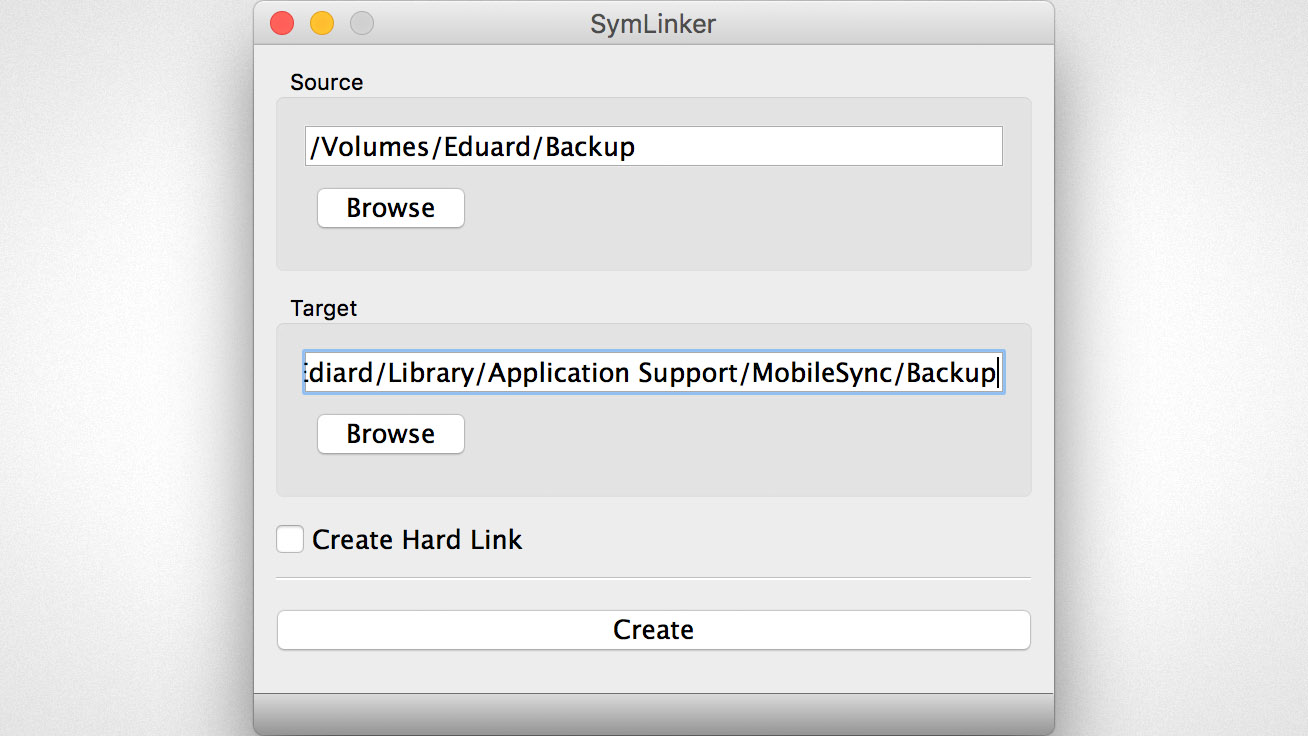
5. Нажимаем Create. Готово.
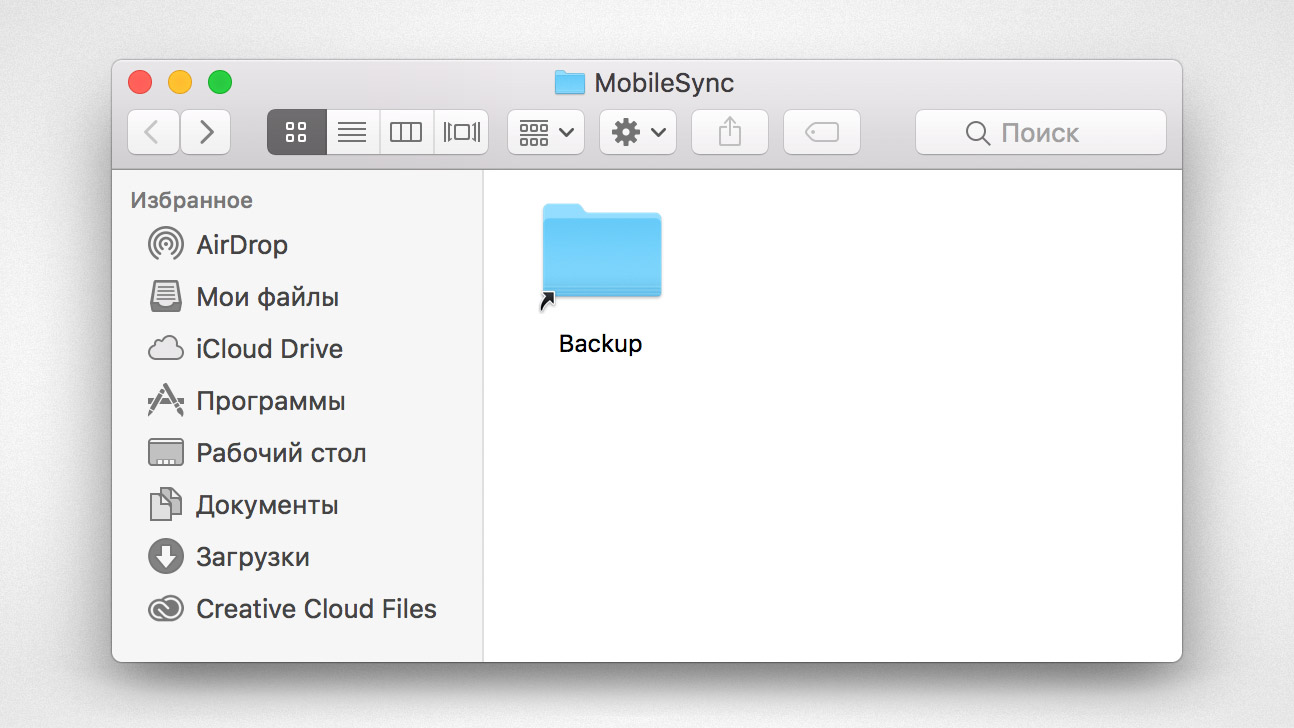
6. Если папка Backup из пункта 2 была пустой, больше ничего не требуется. Если в ней были файлы, перенесите содержимое папки Backup1 в папку Backup, которую мы создали на внешнем накопителе.
Что дальше?
Теперь резервные копии iPhone, iPad и других устройств будут автоматически сохраняться на внешнем диске, не занимая пространство на основном.
Чтобы вернуть все в первоначальное состояние, достаточно удалить созданный с помощью утилиты ярлык Backup на основном диске, заменив его папкой Backup с внешнего накопителя.



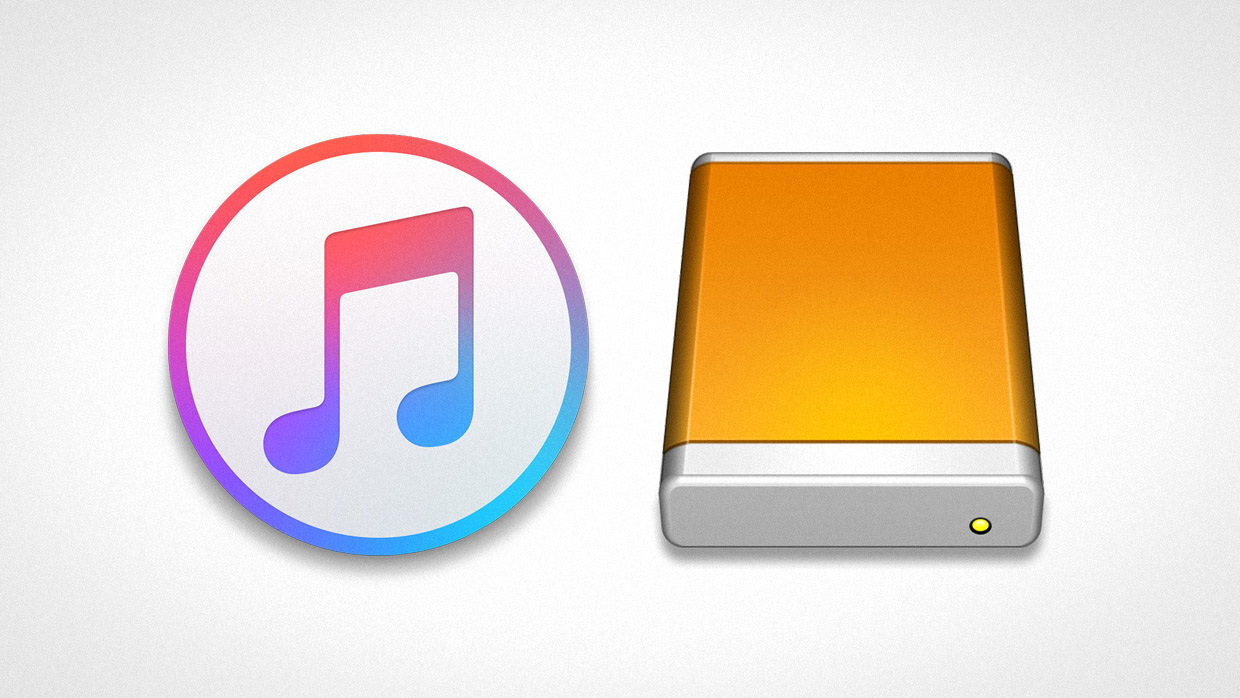






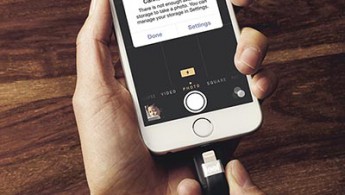
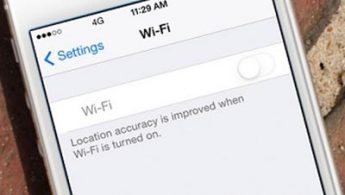

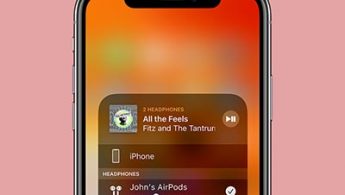

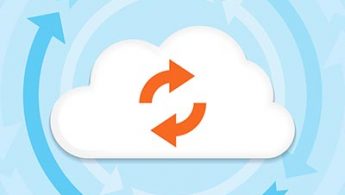

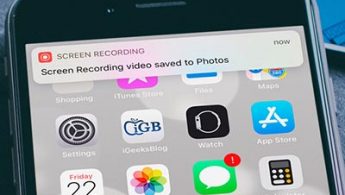
37 комментариев
Форум →